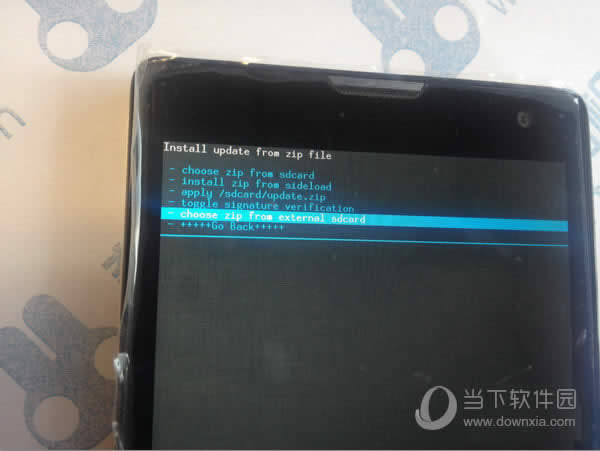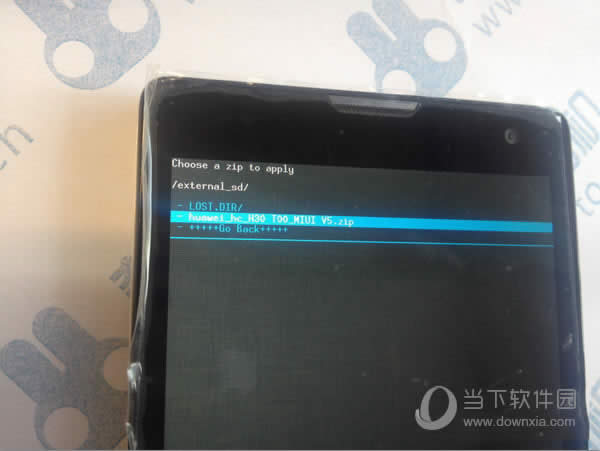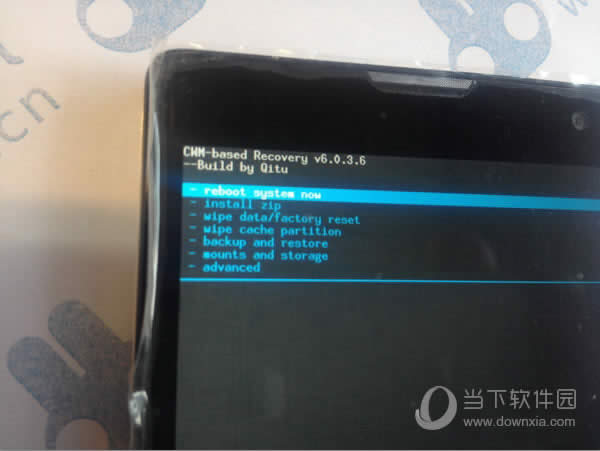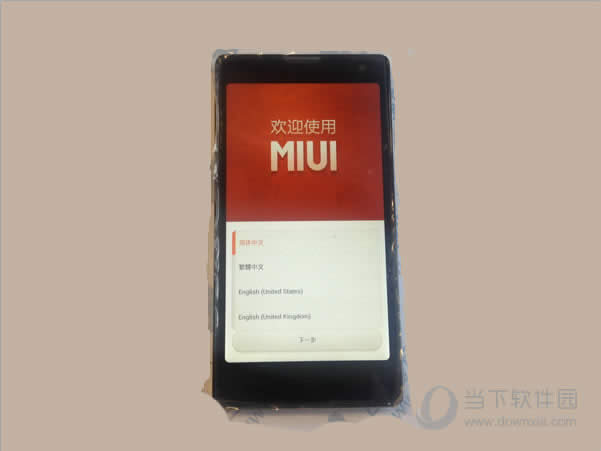奇兔刷机如何双清 奇兔刷机双清图文教程
发表时间:2022-08-11 来源:本站整理相关软件相关文章人气:
关于电脑装机必须的软件,比如windows office系列办公软件、网页浏览器、杀毒软件、安全防护软件、刻录软件、压缩软件、下载工具、多媒体播放软件、多媒体编辑软件、输入法、图片查看和处理软件、聊天沟通工具、系统工具与驱动补丁工具等。
安卓前,一般都会选择先进行双清,而且什么是双清呢?其实就是恢复出厂设置的意思,包括联系人、短信、安装的软件等全部删除。俗称硬启,恢复出厂设置。那么怎么双清呢?下面小编就来教大家通过来进行双清。
类别:手机工具 大小:71.01M 语言:简体中文
评分:10
奇兔刷机怎么双清?
此教程为通用教程,各种手机都可照此操作刷机。(可能进入方法会有不同,一般手机进入方法:音量上+电源 或 音量下+电源,最简单的方法就是用奇兔百宝箱进入)
1、准备好手机,SD卡(最好带个读卡器),首先将刷机包放入SD卡。(请记住你的刷机包名,建议命名为纯英文,大小一般为几百兆,也叫卡刷包 ,格式为.ZIP文件,一定要匹配此机型的,如您没有刷机包,可至奇兔市场下载)

2、以华为荣耀3C为例,将手机彻底关机后,长按音量上+电源,待手机震动后松手,将进入Recovery模式。(也就是奇兔百宝箱给你手机刷好的Recovery,如果手机显示正在刷机,请按一下电源键,将激活操作面板。)

3、照图片操作,先进行双清(也叫双W),音量上下控制,电源键确认。选择到 wipe data/factory reset,电源键确认。(双清和恢复出厂设置差不多,会把手机的资料全清空,请注意备份好自己的资料。)

4、选择到YES,电源键确认。

5、选择到 wipe cache partition,电源键确认。

6、选择到YES,电源键确认。都滚完代码就代表双清完了。

7、双清完成后,开始刷包,开始时已将刷机包放置SD卡根目录了。选择到 install zip,电源键确认。(安装ZIP)

8、然后选择到choose zip from external sdcard,电源键确认。(从外部SD卡选择ZIP)
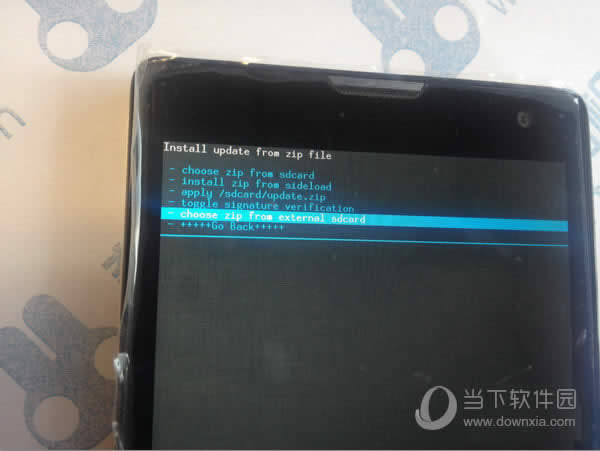
9、然后就进到你SD卡的根目录了,选择到你的刷机包,电源键确认。
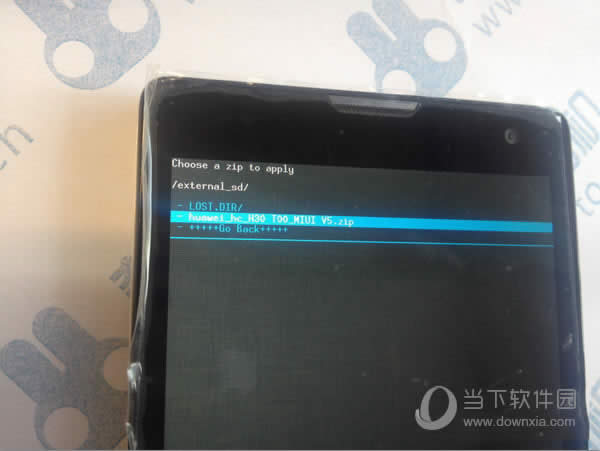
10、选择到YES,电源键确认。

11、然后就开始刷机了,此步骤大概会进行3-5分钟。待进度条走完将重启或进入主菜单。

12、刷包完成,进入了主菜单。(某些包会自动重启,就不需要手动重启了)

14、选择到+++++Go Back+++++,电源键确认。

15、选择到reboot system now重启手机。
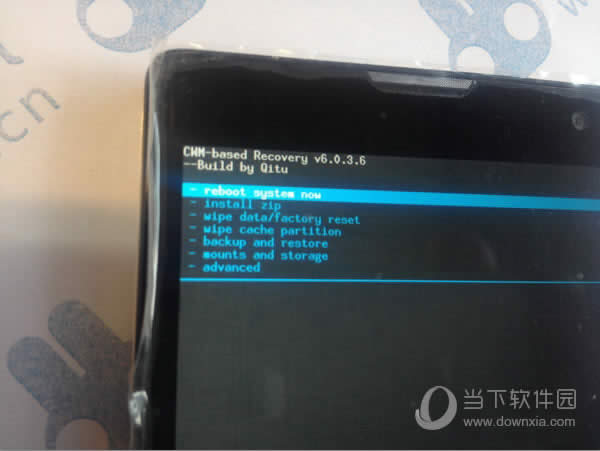
16、重启后将进入新ROM了,我这里刷的是MIUI的包。(第一次启动较久,大概也是3-5分钟,耐心等待)

17、刷好了,进入MIUI的界面咯。
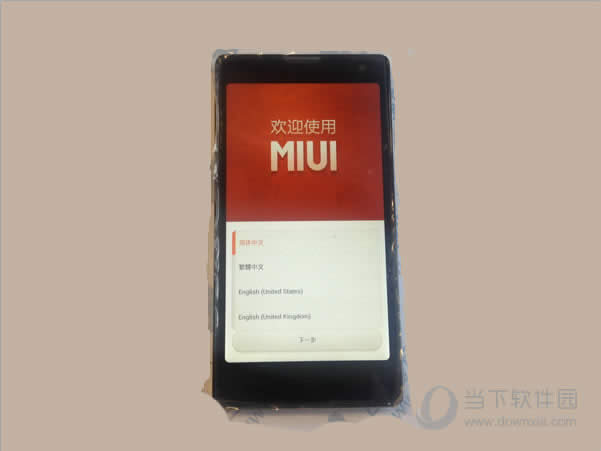
18、下一步 下一步 操作一下。OK~~~完成

以上就是奇兔刷机双清教程了。其实简单的来说,就是从Recovery把ZIP文件安装好,而ZIP包就相当于Windows系统的安装盘了。相信大家看完都学会了吧,可以的话自己动手试试吧。
装机软件,全自动在线安装过程,无需电脑技术,小白在家也可自己完成安装,纯净稳定,装机必备之选!